Accueil > Imprimer > Imprimer à partir de votre ordinateur (Windows) > Imprimer plusieurs pages sur une seule feuille de papier (N en 1) (Windows)
Imprimer plusieurs pages sur une seule feuille de papier (N en 1) (Windows)
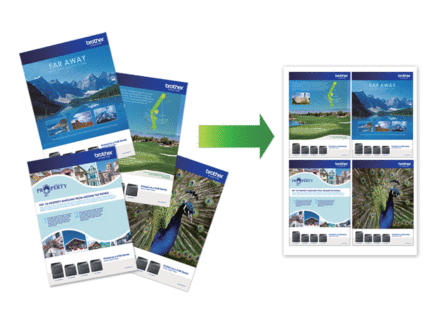
- Sélectionnez la commande d’impression dans votre application.
- Sélectionnez Brother XXX-XXXX Printer (où XXX-XXXX est le nom de votre modèle), puis cliquez sur les propriétés d'impression ou sur le bouton de préférences.La fenêtre du pilote d'imprimante s'affiche.
- Cliquez sur l’onglet Elémentaire.
- Dans le champ Orientation, sélectionnez l’option Portrait ou Paysage pour définir l’orientation de votre impression.

Si votre application comporte un réglage similaire, il est conseillé de définir l’orientation à l’aide de l’application.
- Cliquez sur la liste déroulante Imp. multi-pages, puis sélectionnez l’option 2 en 1, 4 en 1, 9 en 1 ou 16 en 1.
- Cliquez sur la liste déroulante Ordre des pages, puis sélectionnez l’ordre des pages.
- Cliquez sur la liste déroulante Bordure, puis sélectionnez le type de bordure.
- Modifiez d’autres paramètres d’impression si nécessaire.
- Cliquez sur OK, puis terminez votre opération d'impression.
Cette page vous a-t-elle été utile?



